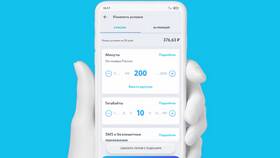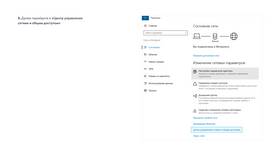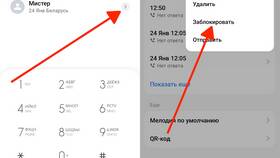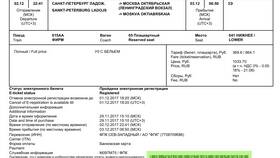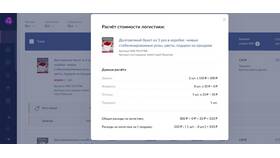Подключение и переключение телевизора на игровую консоль требует правильной настройки входов. Рассмотрим процесс для различных типов подключения.
Содержание
Способы подключения приставки
Основные типы соединений
| Интерфейс | Характеристики | Рекомендации |
| HDMI | Цифровой, 4K, HDR | Оптимальный выбор для современных консолей |
| AV (RCA) | Аналоговый, 480i | Для старых моделей приставок |
| Component | Аналоговый, 1080p | Альтернатива для телевизоров без HDMI |
Пошаговая инструкция переключения
- Подключите кабель от приставки к телевизору
- Включите консоль в розетку
- Возьмите пульт от телевизора
- Найдите кнопку "Input" или "Source"
- Выберите соответствующий вход (HDMI 1, AV и т.д.)
- Дождитесь появления изображения
Настройка разных моделей телевизоров
Популярные бренды
- Samsung: Кнопка "Source" → "External Device Manager"
- LG: Кнопка "Input" → "HDMI"
- Sony: "Home" → "Inputs" → Выбор порта
- Philips: "Sources" → "HDMI"
Решение распространенных проблем
| Проблема | Решение |
| Нет сигнала | Проверьте кабель и правильность входа |
| Низкое качество изображения | Настройте разрешение в меню приставки |
| Нет звука | Проверьте настройки аудио на ТВ и консоли |
Дополнительные настройки
Оптимизация изображения
- Включите режим "Игра" в настройках телевизора
- Настройте разрешение в параметрах консоли
- Активируйте HDR (если поддерживается)
- Отрегулируйте частоту обновления
Использование звуковой системы
- Подключение через HDMI ARC
- Оптический выход на ресивер
- Bluetooth-колонки (задержка звука)
- Настройки объемного звучания
Важные рекомендации
- Используйте качественные кабели HDMI
- Обновляйте прошивку телевизора и консоли
- Для 4K/120Гц нужен HDMI 2.1
- При проблемах попробуйте другой порт HDMI
Правильное переключение телевизора на игровую приставку обеспечит наилучшее качество изображения и звука. Для современных консолей рекомендуется использовать HDMI-подключение с поддержкой всех функций.